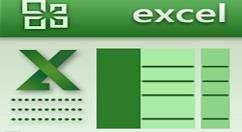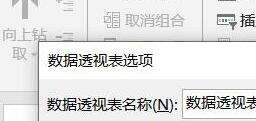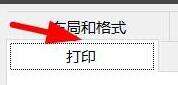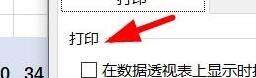Excel数据透视表怎么设置打印选项-Excel数据透视表设置打印选项方法
办公教程导读
收集整理了【Excel数据透视表怎么设置打印选项-Excel数据透视表设置打印选项方法】办公软件教程,小编现在分享给大家,供广大互联网技能从业者学习和参考。文章包含202字,纯文字阅读大概需要1分钟。
办公教程内容图文
打开Excel数据透视表选项窗口,就能开始设置。
然后就能看到这样的一个打印选项卡。
接下来就能在这里看到打印这个栏目。
此时就能在这里设置打印展开和折叠按钮进行设置。
好了后就能在这看到重复行标签的设置。
往下还按那个进行打印标题的设置。
以上这里为各位分享了Excel数据透视表设置打印选项的方法。有需要的朋友赶快来看看本篇文章吧。
办公教程总结
以上是为您收集整理的【Excel数据透视表怎么设置打印选项-Excel数据透视表设置打印选项方法】办公软件教程的全部内容,希望文章能够帮你了解办公软件教程Excel数据透视表怎么设置打印选项-Excel数据透视表设置打印选项方法。
如果觉得办公软件教程内容还不错,欢迎将网站推荐给好友。